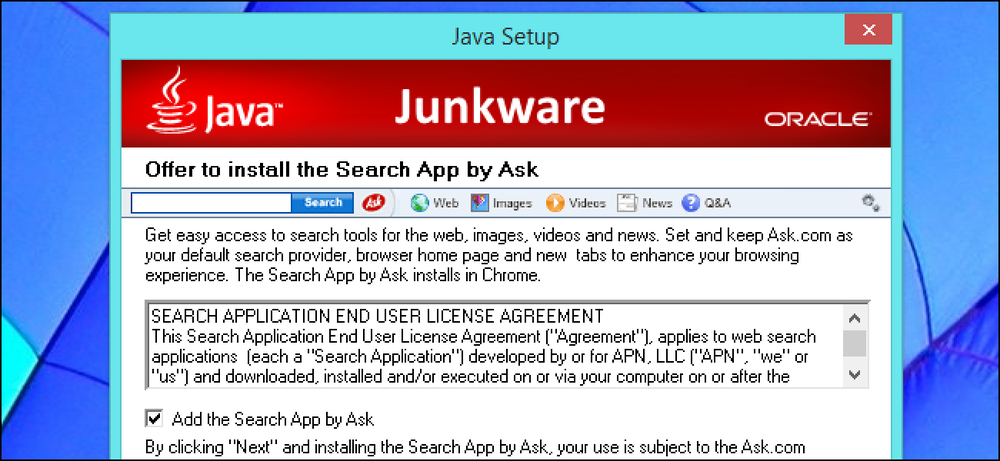Vältige iTunes'i tõmbamist Windows Store'i versiooniga

ITunes'i installimiseks operatsioonisüsteemi Windows 10 on kaks võimalust: allalaadides selle Apple'i veebisaidilt või installides selle Microsofti poest. Te saate sama taotluse, kuid poe rakendusel on vähem paistetust.
Store App on sama iTunes
ITunes'i versioon Microsofti poest ei ole mingisugune universaalne universaalne rakendus. See on sama iTunes'i töölaua rakendus, mida te teate ja (ilmselt ei armasta). Sellel on iTunes Store, Apple Music, kohalik meediaraamatukogu ja võimalus sünkroonida muusikat, videoid ja fotosid iPhone'ist, iPadist või iPhone'ist. Seda saab kasutada ka oma iPhone'ile kohandatud helinate lisamiseks.
Apple kasutas Microsofti töölaua rakenduste silda, et tuua Store'ile traditsiooniline Win32 iTunes'i töölaua rakendus, mis tähendab, et seda saab paigaldada ka Windows 10-sse S režiimis. Kuid iTunes Store'i rakendus on hea valik isegi iTunes'i kasutajatele Windows 10 standardversioonides.
Seda seetõttu, et pood rakendab iTunes'is mõningaid piiranguid. iTunes peab värskendama kauplusest ja ei saa installida taustsüsteemi teenuseid. See tähendab, et sa ei saa Apple'i tarkvarauuenduse rakendust ja mitmesuguseid tarbetuid taustateenuseid, mida iTunes sisaldab, kui installite töölaua versiooni otse Apple'ist.
Kahjuks kasutab iTunes Store'i versioon peaaegu sama palju kõvakettaruumi kui Apple'i veebisaidi versioon. Selle asemel installite selle kettaruumi.
Apple'i tarkvaravärskendust pole

Kui installite iTunes'i Apple'ist, installib see ka Apple'i tarkvarauuenduse tööriista. See programm vastutab iTunes'i värskendamise eest ning soovitab ka teil installida teisi Apple'i tarkvara, mida te ei soovi, nagu iCloud for Windows.
Kui iTunes'i värskendus on saadaval, avaneb teie töölaual Apple'i tarkvarauuenduse aken, katkestab selle, mida teete, ja klõpsab nupule selle installimiseks. Mingil põhjusel ei saa Apple'i tarkvarauuenduse tööriist lihtsalt värskendusi automaatselt installida.

Kui installite iTunes'i Store'ist, siis Apple'i tarkvarauuenduse tööriist pole installitud. Kui iTunes'i värskendus on saadaval, laadib kauplus automaatselt alla ja installib taustal. Te ei katkesta, sa ei pea midagi klikkima ja see ei püüa kunagi iCloud for Windows'ile installida.
Ei Bonjouri ega muid taustateenuseid

Apple'i iTunes'i töölaua installer installib ka mitmeid muid taustsüsteemi lisateenuseid, sealhulgas Apple Mobile Device Service'i, Bonjouri teenuse ja iPod Service'i. Samuti käivitub sisselogimisel iTunesHelper.exe programm.
ITunes'i Store-versioon ei installi mingeid süsteemiteenuseid. See installib lisavarustuse „iTunes Helper” ja „iTunes Mobile Device Helper” käivitamise ülesandeid, kuid vaikimisi on need keelatud.
Teisisõnu, iTunes'i Store'i versiooni installimine kõrvaldab need mittevajalikud taustaprotsessid ja muudab teie arvuti käivita- mise kiiremaks.

Aga mida sa kaotad ilma nende protsessideta? Noh, iTunes ei käivitu automaatselt, kui ühendate iPhone'i, iPadi või iPod'i, kuid saate ikka iTunes'i ise avada. Kui iTunes on avatud, toimib see normaalselt ja võimaldab teil seadet hallata, aga olete selle installinud.
Bonjouri teenus võib osutuda vajalikuks ka siis, kui kasutate oma kohalikus võrgus iTunes'i jagatud raamatukogusid. Kui sa ei tea, mis need on, siis sa peaaegu kindlasti neid ei kasuta. Aga kui installite Store'i versiooni ja leiate midagi, mis ei tööta nii, nagu teile meeldib, saate selle alati eemaldada ja iTunes'ilt otse Apple'i asemel.
Kuidas vahetada töölaualt iTunes'i iTunes'i salvestamiseks
Kui teil on juba iTunes'i töölaua versioon installitud ja soovite seda vahetada, siis pead lihtsalt juhtpaneelile> Programmi desinstallimine, leidke loendist iTunes ja eemaldage see.

Seejärel saate oma süsteemis Microsoft Store'i rakenduse avada, otsida iTunes'i ja installida selle otse poest.

Microsoft Store'i rakendus on saadaval ainult Windows 10-s, mis tähendab, et Windows 7 kasutajad ei saa seda installida. Kui soovite iTunes'i Windows 7-s, peate selle hankima Apple'i veebisaidilt.